Di artikel ini kita akan mencoba desain ruko 2 lantai menggunakan aplikasi google sketchup dengan ukuran ruko 5×7 meter.
Seperti yang kita tahu, google sketchup adalah salah satu aplikasi desain rumah gratis terbaik yang dikembangkan oleh goole, jadi untuk fitur-fiturnya tidak perlu diragukan lagi.
Desain Ruko 2 Lantai
Tutorial ini sedikit panjang, maka akan kami bagi menjadi beberapa part.
Sebelum mengikuti tutorial ini, pastikan bahwa anda sudah menginstal google sketchup di pc atau di laptop.
Membuat Project Baru
Setelah membuka aplikasi google sketchup, silahkan buat project baru dengan mengikuti langkah-langkah di bawah ini.
- Pilih Chose Template
- Pilih Simple Template – Meters – Karena dalam membuat desain ruko nantinya menggunakan satuan meter, anda bisa menyesuaikan dengan keinginan
- Pilih Start Using Sketchup
Pada project baru tersebut akan terdapat gambar manusia, gambar tersebut di hapus saja karena tidak dibutuhkan.
Klik di gambar dan tekan tombol delete di keyboard, maka gambar manusia akan terhapus.
Membuat Lantai 1
Untuk membuat lantai dasar sesuai ukuran 5×7, disini kami menggunakan tools Lines ( Gambar Pensil ).
1. Buat Garis Dengan Ukuran 5 x 7 Seperti Gambar Di Bawah Ini
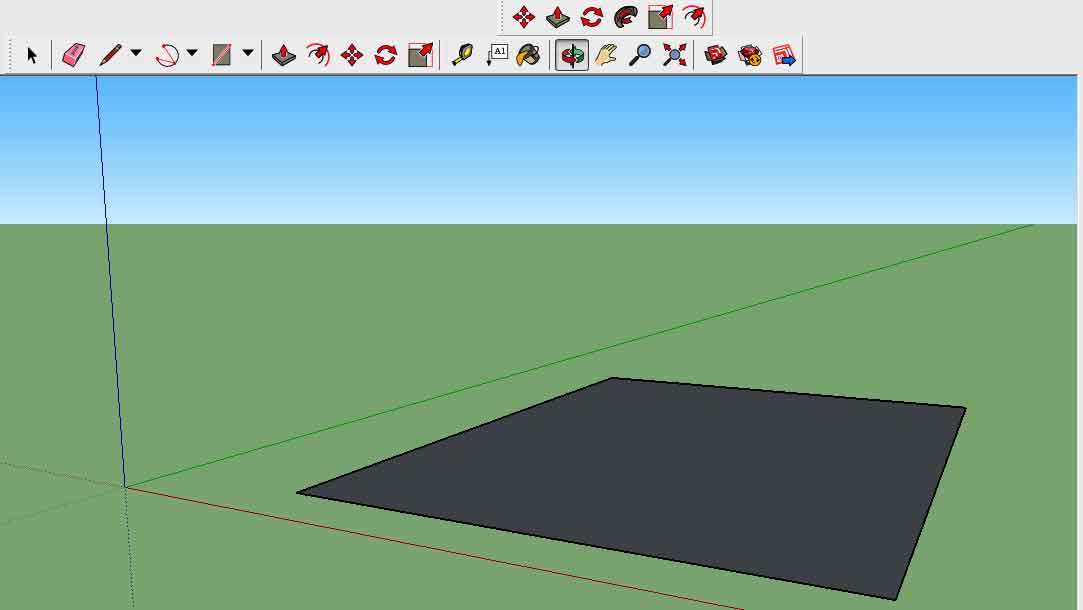
2. Garis Tersebut Akan Kita Jadikan Menjadi Persegi Panjang Menggunakan Tools Push/Pull
3. Setelah Memilih Tools Push/Pull, Maka Tempatkan Kursor Ke Tengah Gambar, Lalu Tarik 3 Meter Ke Atas ( klik Kanan Mouse Tahan Lalu Tari Ke Atas ), Maka Akan Menjadi Gambar Kota Persegi Empat Dalam Bentuk Kubus
4. Dari Kotak Persegi 4 Akan Kita Jadikan Menjadi Dinding – Gunakan Tools Offset, klik di atas kubus tarik berlahan hingga ketebalan menjadi 0.10 ( 10 CM ), dapat di lihat pada gambar di bawah ini
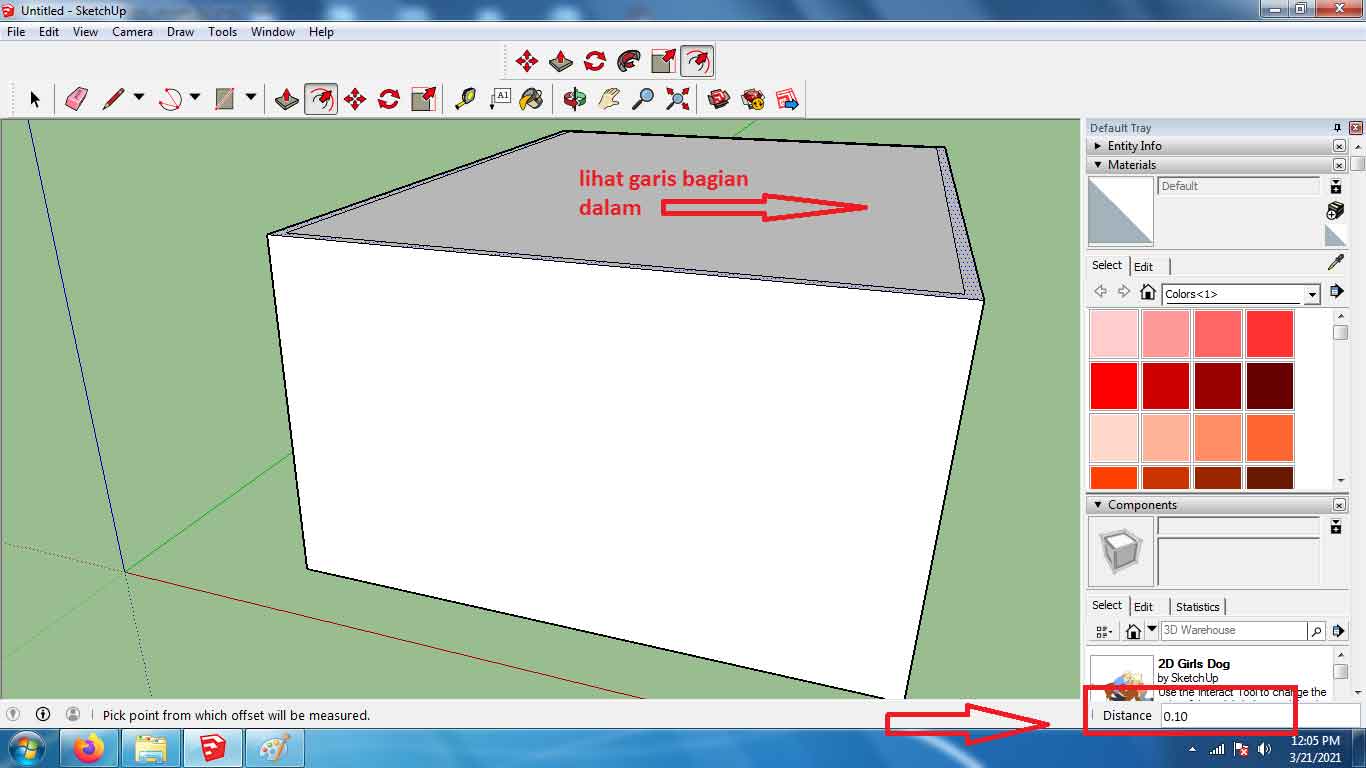
5. Pilih Tools Push/Pull – Jika tadi kita menggunakan tools ini untuk menaikan kubus ke atas, sekarang kita menggunakannya untuk menurunkan kubus, agar kubus menjadi dinding, klik di atas kubus dan tarik ke bawah sampai 3 meter, maka gambarnya akan menjadi seperti di bwah ini

Dinding ruko lantai 1 sudah jadi, namun di bagian lantai masih berlubang.
Putar gambar menggunakan tools Orbit dan balik hingga bagian lantai ke atas, seperti gambar di bawah ini.
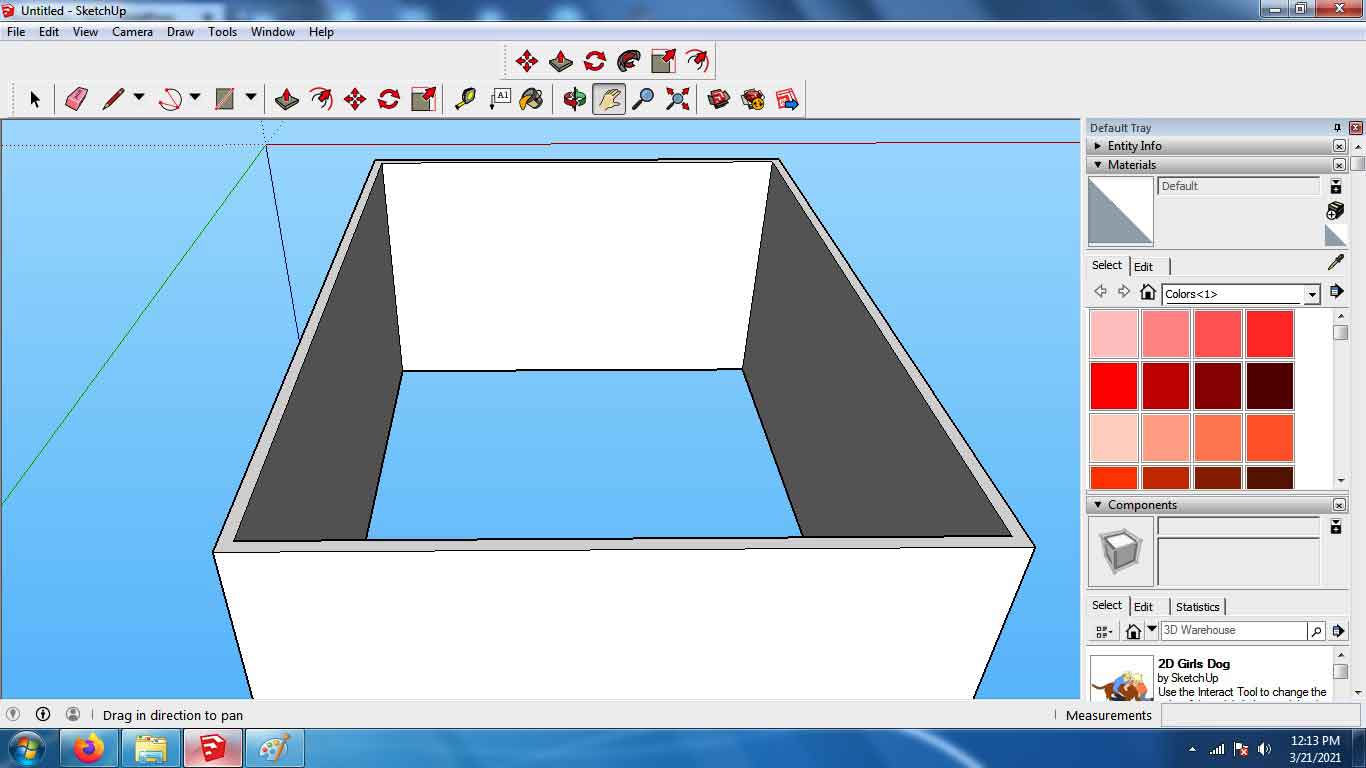
6. Gunakan Tool Line – Buat garis persegi empat di bagian lantai yang berlubang, maka akan otomatis tertutup dan menjadi lantai, seperti gambar di bawah ini.
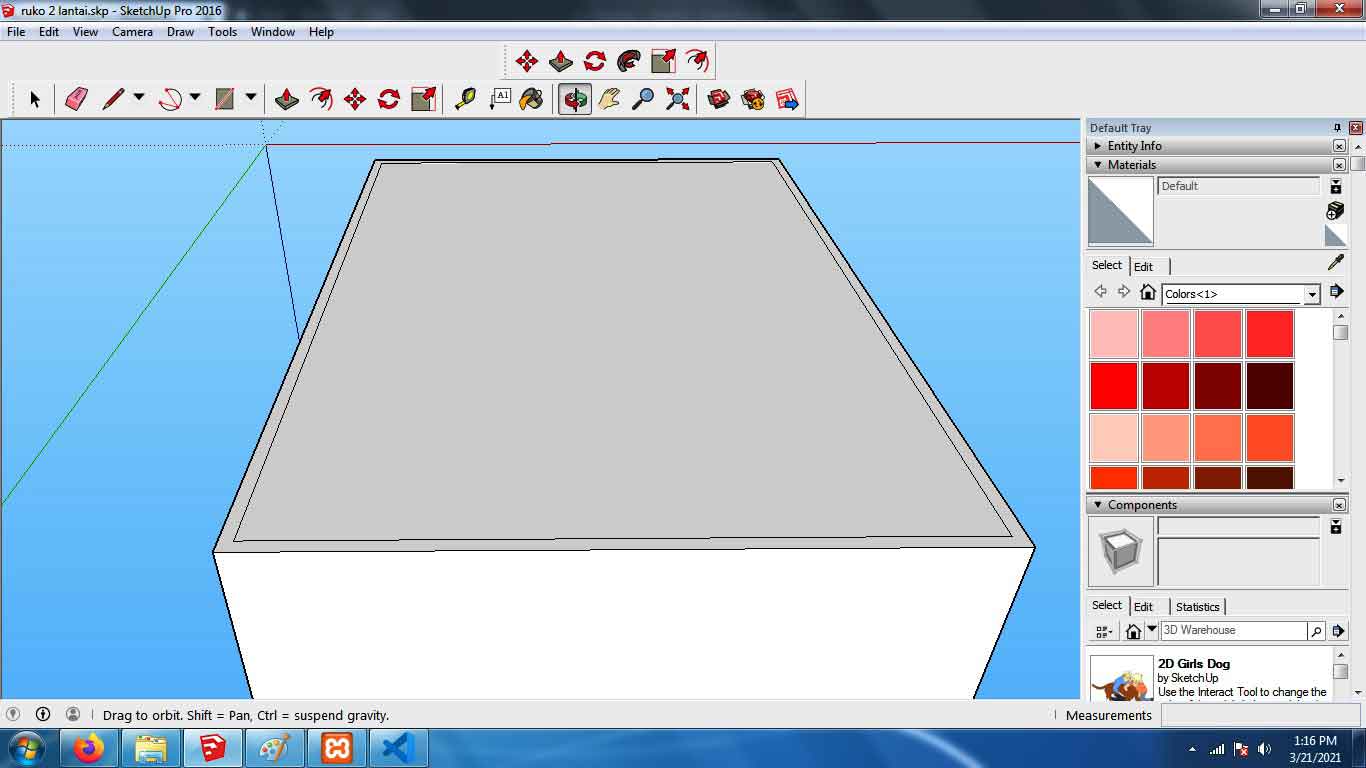
Tutorial ini akan dilanjutkan pada Part 2.






